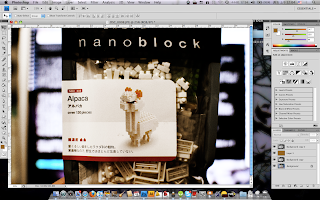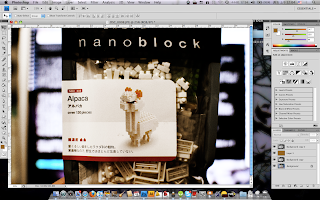簡單的暖調後製
因為習慣,所以這裡用Photoshop來做
版本為CS4 不過基本上個版本流程都一樣
我們請羊駝來做示範,首先複製圖層
接著調整曲線,PC上的熱鍵是Ctrl+m,MAC是Command + m
這裡的做法是加強對比,所以降低暗部和提高亮部並且維持中間調的位置
接下來將圖層黑白化,這個步驟是為了接下來的圖層覆蓋動作,下面解釋
再來改變圖層屬性為"覆蓋",因為上一步先做了黑白化,也就是去飽和度,所以顏色不會因為提高對比而過激。當然,上一步也可省略,看個人喜好。
接下來新增圖層並填滿你預期的色調,我選擇有點土色來當有點舊化的暖調
改變圖層屬性為"覆蓋",然後調整透明度來改變舊化的程度。用覆蓋是因為他同時會再加強一次對比。
基本上到上個動作就可以算完成了。
接下來的動作就看個人口味了XD ,我複製了之前第二個圖層,然後用濾鏡增加雜訊。
這個動作是為了增加畫面的顆粒感。
選擇單色的高斯雜訊,調整 到滿意數量。注意少的話沒效果,太多又會破壞畫面。
然後再將圖層屬性調成"覆蓋"就ok啦~